如何在 Word 中制作日历
来源:云东方
2023-04-16 21:36:56
0浏览
收藏
小伙伴们有没有觉得学习文章很有意思?有意思就对了!今天就给大家带来《如何在 Word 中制作日历》,以下内容将会涉及到,若是在学习中对其中部分知识点有疑问,或许看了本文就能帮到你!
- 点击进入:ChatGPT工具插件导航大全
如何使用表格在 Word 中制作日历
如果您想创建一个完全符合您的规范的日历,您可以使用 Word 中的表格从头开始做所有事情。这使您可以为日历设计所需的确切布局。
在 Word 中使用表格创建日历:
- 打开一个新的 Word 文档。
- 按Enter几次,将光标向下移动到页面。
- 单击插入 菜单。
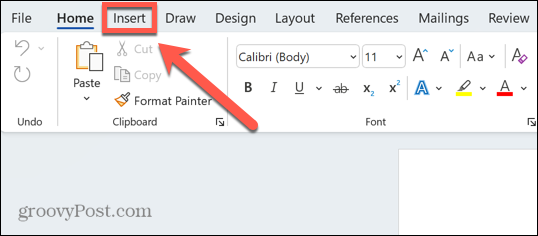
- 在功能区中,单击表格图标。
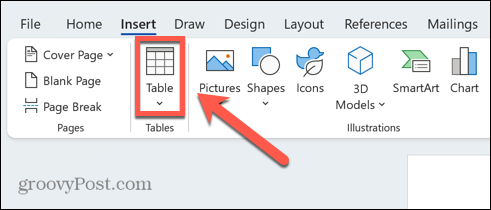
- 单击并按住左上角的方块并拖出一个7×6 的表格。
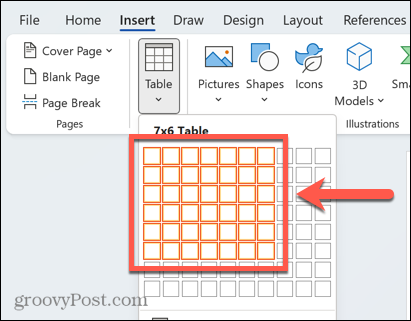
- 在第一行填写星期几。
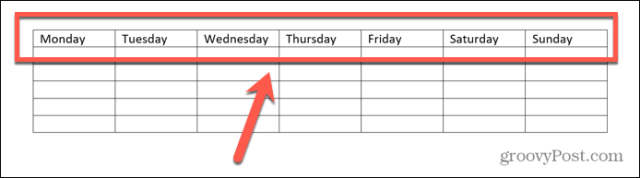
- 使用另一个日历作为参考填写月份中的日期。
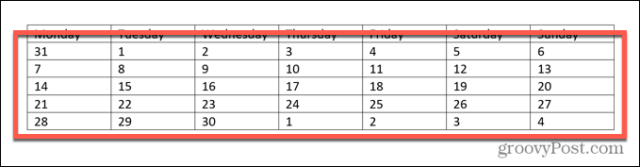
- 突出显示当前月份之外的任何日期。
- 在主菜单中,单击文本颜色图标并选择灰色。
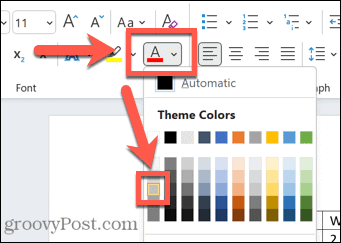
- 对当前月份以外的任何其他日期重复此操作。
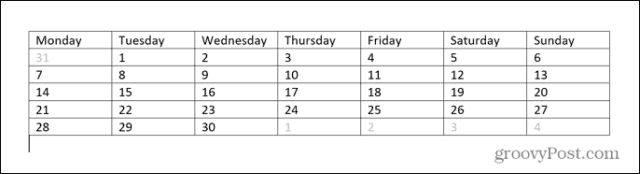
- 单击插入 菜单。
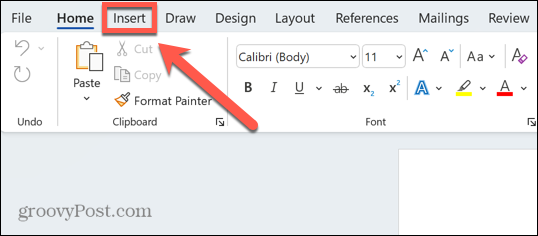
- 单击文本框图标并选择简单文本框。
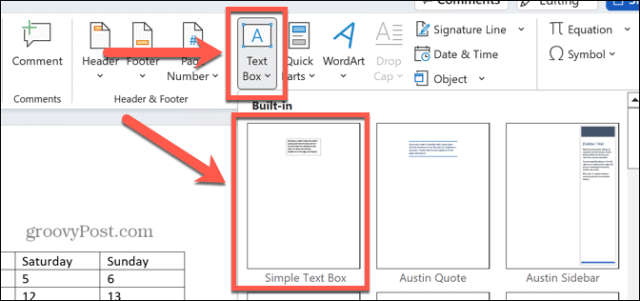
- 使用文本框的手柄拖出文本框以匹配表格的宽度。您可能需要移动表格以使文本框适合您想要的大小。
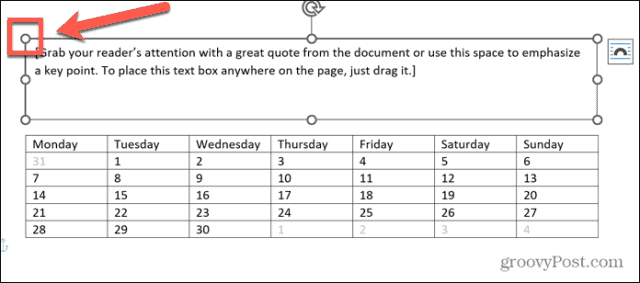
- 输入日历页面标题所需的文本。
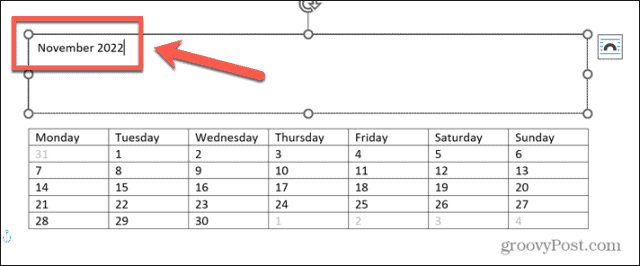
- 在主菜单中,使用字体工具为日历中的文本选择所需的字体大小和样式。
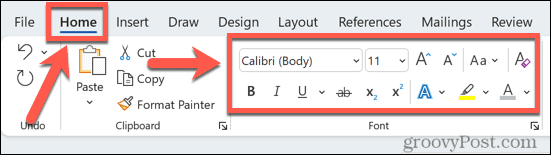
- 当您对自己的工作感到满意时,请保存您的文件。如果您想创建更多,请继续创建下个月。
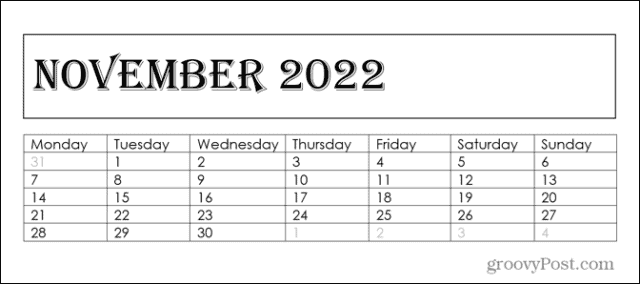
如何使用模板在 Word 中制作日历
如果以上所有内容都感觉有点像辛勤工作,并且您想只需单击几下即可创建日历,则可以使用 Word 模板。有预设的日历模板可以帮助您在短时间内创建自己的日历。
使用 Word 模板制作日历:
- 打开一个新文档。
- 单击新建并在搜索框中键入日历。
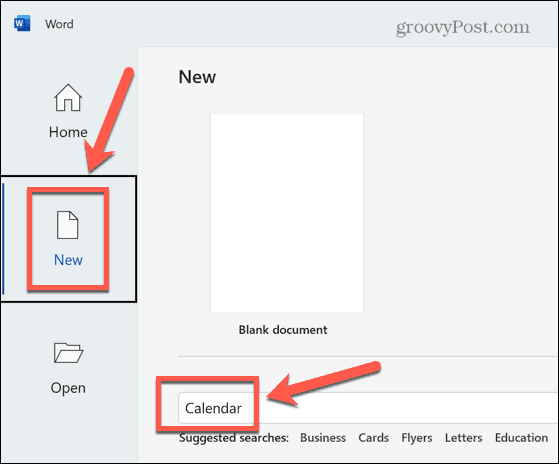
- 选择其中一个日历模板。
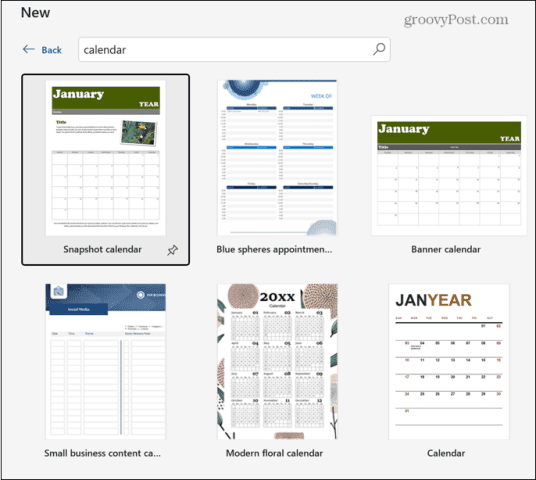
- 单击创建。
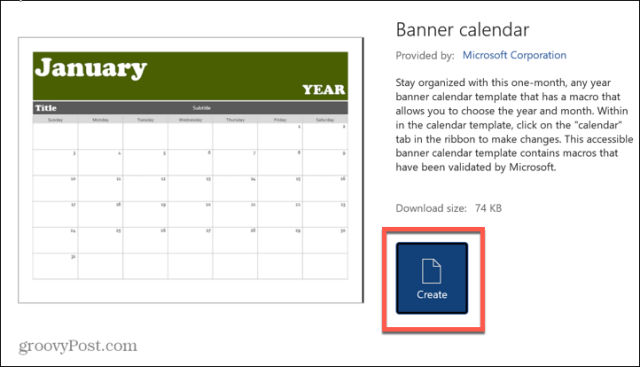
- 为您的日历选择您想要的月份和日期。
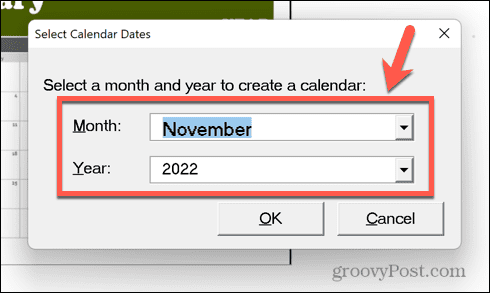
- 单击主题以从您的日历的主题列表中进行选择。
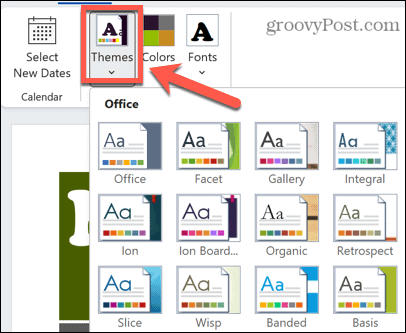
- 要从一系列不同的颜色主题中进行选择,请单击颜色。
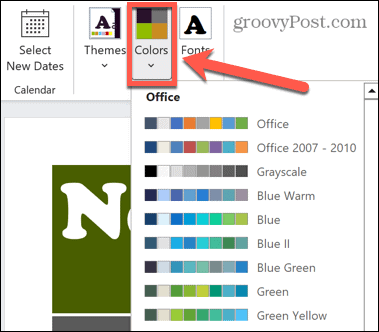
- 单击字体为您的日历选择字体。
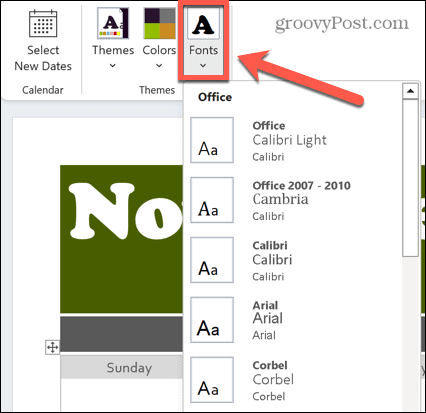
- 如果您需要将日期更改为不同的月份,请单击选择新日期。

- 选择要更改为的月份和年份。
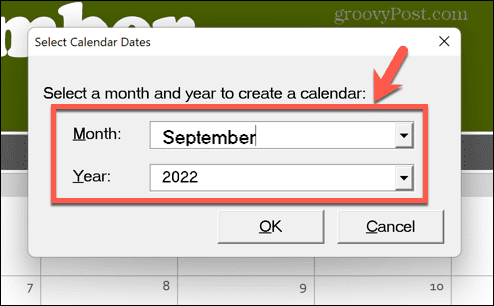
- 如果您对日历感到满意,请保存您的文件。如果您愿意,您可以在其他月份重复该过程。
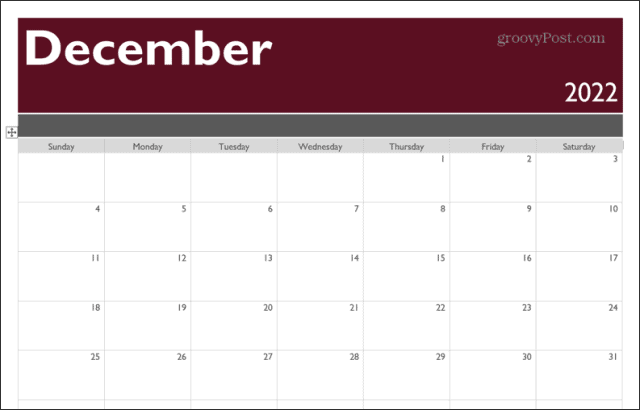
使用 Word 获得创意
学习如何在 Word 中制作日历只是您可以使用流行的电子表格应用程序的一种方式,而不仅仅是文本文档。
终于介绍完啦!小伙伴们,这篇关于《如何在 Word 中制作日历》的介绍应该让你收获多多了吧!欢迎大家收藏或分享给更多需要学习的朋友吧~golang学习网公众号也会发布文章相关知识,快来关注吧!
版本声明
本文转载于:云东方 如有侵犯,请联系study_golang@163.com删除
 在 iOS 15.3.1 发布后,Apple 停止了 iOS 15.3 代码签名
在 iOS 15.3.1 发布后,Apple 停止了 iOS 15.3 代码签名
- 上一篇
- 在 iOS 15.3.1 发布后,Apple 停止了 iOS 15.3 代码签名

- 下一篇
- Microsoft Teams 未加载:6 个修复
查看更多
最新文章
-

- 文章 · 软件教程 | 2小时前 | 故障排查 注册表 声卡驱动 电脑没声音 Windows音频服务
- 电脑无声音红叉,音频驱动修复教程
- 355浏览 收藏
-

- 文章 · 软件教程 | 2小时前 |
- 美图秀秀贴纸调整技巧详解
- 270浏览 收藏
-

- 文章 · 软件教程 | 2小时前 |
- 抖音小程序如何投PC推广?收益怎么查看
- 439浏览 收藏
-

- 文章 · 软件教程 | 2小时前 |
- QQ邮箱设置个性签名方法详解
- 354浏览 收藏
-

- 文章 · 软件教程 | 2小时前 | 备份 照片 清理 iCloud云盘 iCloud储存空间
- iCloud空间满怎么清理?实用方法推荐
- 378浏览 收藏
-

- 文章 · 软件教程 | 2小时前 |
- Windows10耳机无声音怎么解决
- 304浏览 收藏
查看更多
课程推荐
-

- 前端进阶之JavaScript设计模式
- 设计模式是开发人员在软件开发过程中面临一般问题时的解决方案,代表了最佳的实践。本课程的主打内容包括JS常见设计模式以及具体应用场景,打造一站式知识长龙服务,适合有JS基础的同学学习。
- 543次学习
-

- GO语言核心编程课程
- 本课程采用真实案例,全面具体可落地,从理论到实践,一步一步将GO核心编程技术、编程思想、底层实现融会贯通,使学习者贴近时代脉搏,做IT互联网时代的弄潮儿。
- 516次学习
-

- 简单聊聊mysql8与网络通信
- 如有问题加微信:Le-studyg;在课程中,我们将首先介绍MySQL8的新特性,包括性能优化、安全增强、新数据类型等,帮助学生快速熟悉MySQL8的最新功能。接着,我们将深入解析MySQL的网络通信机制,包括协议、连接管理、数据传输等,让
- 500次学习
-

- JavaScript正则表达式基础与实战
- 在任何一门编程语言中,正则表达式,都是一项重要的知识,它提供了高效的字符串匹配与捕获机制,可以极大的简化程序设计。
- 487次学习
-

- 从零制作响应式网站—Grid布局
- 本系列教程将展示从零制作一个假想的网络科技公司官网,分为导航,轮播,关于我们,成功案例,服务流程,团队介绍,数据部分,公司动态,底部信息等内容区块。网站整体采用CSSGrid布局,支持响应式,有流畅过渡和展现动画。
- 485次学习
查看更多
AI推荐
-

- ChatExcel酷表
- ChatExcel酷表是由北京大学团队打造的Excel聊天机器人,用自然语言操控表格,简化数据处理,告别繁琐操作,提升工作效率!适用于学生、上班族及政府人员。
- 3211次使用
-

- Any绘本
- 探索Any绘本(anypicturebook.com/zh),一款开源免费的AI绘本创作工具,基于Google Gemini与Flux AI模型,让您轻松创作个性化绘本。适用于家庭、教育、创作等多种场景,零门槛,高自由度,技术透明,本地可控。
- 3425次使用
-

- 可赞AI
- 可赞AI,AI驱动的办公可视化智能工具,助您轻松实现文本与可视化元素高效转化。无论是智能文档生成、多格式文本解析,还是一键生成专业图表、脑图、知识卡片,可赞AI都能让信息处理更清晰高效。覆盖数据汇报、会议纪要、内容营销等全场景,大幅提升办公效率,降低专业门槛,是您提升工作效率的得力助手。
- 3455次使用
-

- 星月写作
- 星月写作是国内首款聚焦中文网络小说创作的AI辅助工具,解决网文作者从构思到变现的全流程痛点。AI扫榜、专属模板、全链路适配,助力新人快速上手,资深作者效率倍增。
- 4564次使用
-

- MagicLight
- MagicLight.ai是全球首款叙事驱动型AI动画视频创作平台,专注于解决从故事想法到完整动画的全流程痛点。它通过自研AI模型,保障角色、风格、场景高度一致性,让零动画经验者也能高效产出专业级叙事内容。广泛适用于独立创作者、动画工作室、教育机构及企业营销,助您轻松实现创意落地与商业化。
- 3832次使用
查看更多
相关文章
-
- pe系统下载好如何重装的具体教程
- 2023-05-01 501浏览
-
- qq游戏大厅怎么开启蓝钻提醒功能-qq游戏大厅开启蓝钻提醒功能教程
- 2023-04-29 501浏览
-
- 吉吉影音怎样播放网络视频 吉吉影音播放网络视频的操作步骤
- 2023-04-09 501浏览
-
- 腾讯会议怎么使用电脑音频 腾讯会议播放电脑音频的方法
- 2023-04-04 501浏览
-
- PPT制作图片滚动效果的简单方法
- 2023-04-26 501浏览









